По теме практического занятия. Техника создания макросов
Техника создания макросов
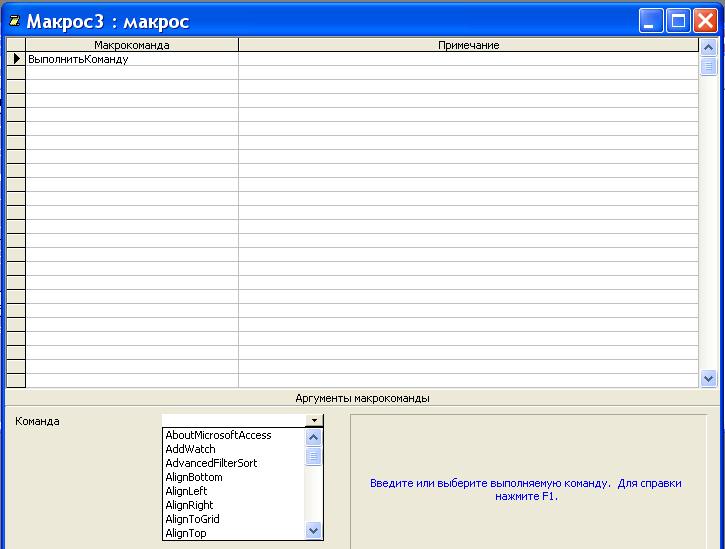
| Рисунок 32 – Бланк нового макроса. |
Запуск макроса может осуществляться несколькими способами:
1. Щелчок на кнопке Запуск (!).
2. Вызов команды Запуск макроса из меню Сервис.
3. Маркировка имени макроса и нажатие кнопки Запуск на вкладке Макросы окна базы данных (или выполнить двойной щелчок на имени запускаемого макроса).
Выполнение каждой макрокоманды зависит от значений ее аргументов (хотя некоторые макрокоманды, например Развернуть, не имеют аргументов).
Связывание макросов с командами меню
Всего в Access насчитывается 49 макрокоманд. Некоторые из них эквивалентны командам меню. Задать команду меню, которую необходимо выполнить, позволяет макрокоманда Выполнить Команду.
Выполнение макроса с условиями
Порядок выполнения макрокоманд, содержащихся в макросе, определяется условиями, заданными в столбце Условие. Условие – это логическое выражение, принимающее значение Истина или Ложь. Посредством условий осуществляется управление запуском и выполнением макроса.
Если при выполнении определенных условий должны приводиться в исполнение несколько макрокоманд, следующих друг за другом, достаточно записать условие в первой строке столбца Условие, а не повторять его в каждой строке. В остальных подлежащих условному выполнению строках надлежит ввести многоточие (…) в столбец Условие.
Указание имен объектов
Для доступа к элементу объекта необходимо включить в макрокоманду его полную спецификацию, которая в общем случае имеет вид:
Тип объекта! [Имя объекта]! [Имя элемента]
Форма! Отчет!
Отладка макросов
Макрос не всегда функционирует так, как было задумано. Можно выделить две категории ошибок в макросах :
- синтаксические;
- логические.
Чаще всего появление ошибок в макросах обусловлено несоблюдением синтаксических правил. В случае выбора макрокоманд или значений аргументов в предлагаемых списках вероятность возникновения ошибки крайне мала. Совсем по другому обстоит дело с аргументами, значения которых задаются “вручную”. Если в имени объекта допущена ошибка, действие не может быть выполнено. Подобная ситуация возникает и при удалении и переименовании объекта. Если макрос, в котором есть ссылки на такие объекты, не изменен соответствующим образом, при его выполнении появится сообщение об ошибке.
Типичной является логическая ошибка при задании условия, которая может привести к возникновению бесконечного цикла. Завершить цикл может только закрытие Access. Надо проверять условия, прежде чем запускать макрокоманду.
В случае появления логических ошибок в макросах возможна даже потеря данных. Логические ошибки не могут быть обнаружены программой, их поиск требует участия пользователя.
Синтаксические ошибки легко распознаются программой Access, которая выдает сообщения о них. При этом отображаются имена макроса (поле Имя макроса) и макрокоманд (поле Макрокоманда) с синтаксической ошибкой. В области Аргументы приводится список аргументов макрокоманды, разделенных точкой с запятой. Их следует проверить, так как чаще всего именно они являются причиной ошибки.
Применение пошагового режима
В Access предусмотрена возможность выполнения макроса в пошаговом режиме. Для активизации этого режима предназначена кнопка По шагам панели инструментов Конструктор макросов. В этом режиме перед выполнением каждой макрокоманды происходит останов, который сопровождается появлением диалогового окна Пошаговое исполнение макроса. В этом окне приводится информация о макросе, о макрокоманде, которая будет выполняться, и об ее аргументах. Выполняя макрос по шагам, легче локализовать и идентифицировать ошибку. Диалоговое окно пошагового режима похоже на диалоговое окно, появляющееся при возникновении ошибки выполнения, но в окне пошагового режима доступны кнопки Шаг и Продолжить. Первая позволяет выполнить следующую макрокоманду, а вторая - все последующие шаги без остановок, т.е. выключить пошаговый режим. Кроме того, пошаговый режим отключается при повторном щелчке на кнопке По шагам.
Вопросы для закрепления теоретического материала
1. Понятие макроса.
2. Создание макроса.
3. Запуск макроса.
